教师交流文档格式.docx
《教师交流文档格式.docx》由会员分享,可在线阅读,更多相关《教师交流文档格式.docx(24页珍藏版)》请在冰豆网上搜索。
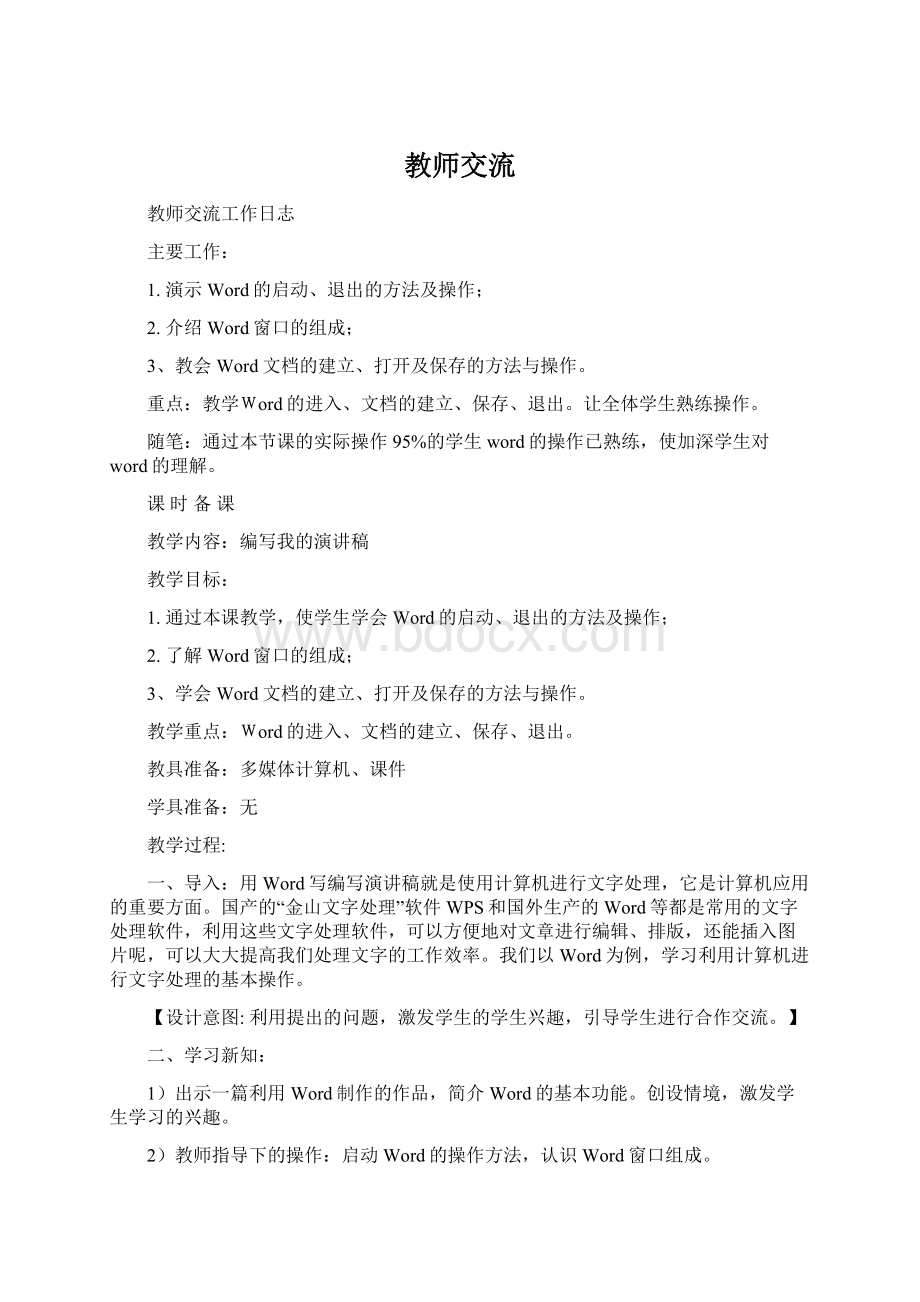
3)小组交流:
在操作过程中遇到问题及时讨论。
3、反馈及小结:
在操作时,同学们找到了用哪些方法进入Word,用哪些方法可以退出Word等。
三、练习
小组以合作的形式进行,并进行比赛
通过实际的操作让学生word的操作,加深学生对word的理解】。
三、教师进行评价
让学生对本课加深认识,通过学生的自我总结,提高语言的表达能力】。
【教学反思】:
课时备课
充实完善演讲稿
1.学会打开文件;
2、学会插入和删除文字;
3、学会查找和替换文字;
1、学会插入和删除文字;
2、学会查找和替换文字。
一、打开文件
打开“四年级”文件夹中的“香港”文件。
1、单击“常用工具栏”上的“打开”按钮,弹出“打开”对话框;
2、单击“查找范围”框右端的下拉按钮,选择“四年级”文件夹;
3、单击文件名为“香港”,再单击“打开”按钮。
试一试:
双击“打开”对话框中的“香港”文件,打开这个文件。
二、修改文章
1、定位插入点
窗口中的插入点是一个不断闪烁的、呈I形状的光标。
它的作用很重要,当文章中某一位置需要进行插入、删除等操作,都必须先将它移到这个位置。
移动插入点通常有两种方法:
一,将指针指向文档中的某一位置单击,插入点就移到了该位置;
二,利用键盘上的光标控制区中的光标移动键来移动插入点。
2、修改文章中的错误
(1)删除字符
按退格键或删除键,删除文章中错误的字符。
(2)添加字符
首先定位插入点,然后输入要添加的字。
(3)查找与替换
将《东方之珠》一文中出现的词组“香港”全部替换成“HongKong”。
A、单击“编辑”菜单中的“替换”命令,弹出“查找和替换”对话框;
B、在“查找内容”框中输入要查找的文字“香港”,在“替换为”框中输入替换的文字“HongKong”;
C、单击“全部替换”按钮,弹出下面的窗口,表明文档中共有3处“香港”,并且都已被替换成“HongKong”;
D、单击“确定”按钮,关闭“查找和替换”对话框。
通过教师的演示教学,提高学生的观察能力,在练习的环节中,以小组的形式进行主要是提高小组的合作交流意识和学生主动操作的意识。
三、师生进行评价
让学生对本课加深认识,通过学生的自我总结,提高语言的表达能力。
修饰我的演讲稿
1.知识目标:
理解文件夹的树状结构;
了解文件与文件夹的命名规则;
比较“资源管理器”与“我的电脑”异同。
2.技能目标:
熟练启动资源管理器;
尝试文件夹的展开、折叠操作;
熟练文件与文件夹的新建、重命名。
3、情感目标:
在学习中体验Windows98的操作规则;
提高动手操作能力。
1、文件与文件夹的新建、重命名。
2、资源管理器的基本操作。
计算机
在准确地输入一篇文章之后,小明发现全篇从头到尾文字大小、字体都是一样的,显得单调。
他想用WORD提供的格式工具栏来美化文字。
二、新授
选定内容
选中《东方之珠》一文中的“海洋公园举世闻名”几个字:
1、将指针移动到“海洋公园举世闻名”的“海”字前面;
2、按下左键,拖动到“举世闻名”的“名”字后面,这几个字就呈反白显示,表示它们已被选中。
练一练:
使用选择条选中《东方之珠》第二段
二、改变文字的字号、字体及颜色
将《东方之珠》一文的标题设置成“黑体、二号、深红色”。
1、选中标题“东方之珠”;
2、单击格式工具栏上的“字体"
框右端的下拉按钮,选择“黑体”;
3、单击“字号”框右端的下拉按钮,选择“二号”;
4、单击“字体颜色”框按钮,右端的下拉按钮,选择“深红”。
单击格式菜单中的“字体”命令,利用字体对话框设置文字的、字号及颜色。
三、简单修饰文字
将《东方之珠》的最后一段文字设置成“加粗、倾斜、字符加框”。
1、选中文章的最后一段;
2、依次单击格式工具栏上的“加粗、倾斜、字符加框按钮;
将《东方之珠》正文文字格式设置成“仿宋、深蓝色,并给最后一段加底纹。
教师活动:
教师演示新建文件夹的过程。
学生活动:
学生观察教师的演示,学生分组进行实践操作并进行交流。
通过教师的演示让学生知道如何选中文字块以及修饰文字的过程,然后让学生以小组的形式进行交流合作,完成教学任务,并在小组交流互作的基础上提高小组的协作能力和自我操作能力】
作息时间表制作
了解什么是作息时间表、作息时间表的作用及用途。
会使用制表工具。
学会使用多种方法绘制表格。
3.情感目标:
培养学生使用计算机良好的行为习惯,学会合理的安排时间。
学会使用多种方法绘制表格
一、导入
前几天老师要求去收集和了解什么是作息时间表的信息你们都准备了吗?
1、师:
通过资料的查找你们知道什么是作息时间表吗?
作息时间表一般在什么地方使用?
学生回答
2、你们都收集了哪些作息时间表?
能否上来交流
3、有没有收集我们学校的作息时间表?
哪位同学来交流?
看来同学们通过两年的学习对我们学校的生活情况还是比较熟悉的,都能适应我们学校的学习生活,但是我们新的学年里又迎来了我们一年级的新同学,他们刚来到我们的学校对学校的学习生活还不够了解,比如什么时间上课;
第几节上什么课;
什么时间午休;
做操等等都不太了解,今天呢就请我们的这些大同学来帮帮我们的小弟弟,小妹妹们来为他们制作一张我们学校的作息时间表好吗?
让他们能对一学期的学习生活有所了解,帮助他们安排好学习的时间。
1、讲解作息时间表的一些要素
标题、时间、内容(可以加入课程表)、一些重要的时间段:
上学、放学等等
2、制作的要求
使用的软件:
Word
可以使用表格的形式,确定你的表格所要用的行和列,重要的内容可以标注出来
3、表格的制作:
制作的表格有哪些形式如何合并单元格
文字输入中的要求(课程的内容可以简化输入、动脑筋能否用其他的方式代替)
三、认领任务
分小组认领一年级各班的课程表
四、学生制作
学生制作一年级各班作息时间表
(可以独立完成、也可合作完成)
五、作品交流评价
组内同学根据评价单互评
推荐组内有特色的作品进行展示(集体评)
学生评价提出问题:
优点、不足之处
展示评价(教师评价、学生)
六、拓展
将此份作息时间表进行美化。
教师演示制作表格和行与列的操作的步骤。
教师在学生练习的过程中进行辅导和纠正错误。
观察教师的演示过程,并分组进行交流合作操作
通过教师的演示让学生知道绘制表格以及对行与列的操作的步骤的过程,然后让学生以小组的形式进行交流合作,完成教学任务,并在小组交流互作的基础上提高小组的协作能力和自我操作能力。
我的课表我来做
1、知识目标:
学会插入表格,填写表格内容。
学会调整表格,掌握合并和拆分单元格的方法,自己绘制表格。
2、技能目标:
1、插入表格。
2、合并和拆分单元格。
3、表格行和列的插入、单元格的合并及斜线的绘制;
1、展示两张课程表
2、出示幻灯片:
老师这里有两张课表请同学们欣赏一下。
请同学们欣赏的过程中找出他们的不同。
3、据同学们找的不同,老师做总结(出示幻灯片),在幻灯片中将同学们找的不同展示出来,从而引出本节课讲的内容。
4、揭题:
本节课就来解决这几个问题。
学生欣赏课表,并说出其中的不同之处。
根据同学们找的不同,一一解决。
1、插入行和列。
老师:
演示插入列的操作。
把插入行的操作留给学生自己完成。
出示大屏幕(练习),让同学们在指定的行或列前完成插入行和列的操作。
2、合并单元格
演示合并单元格的操作过程。
演示完后做简单总结。
出示大屏幕(练习),让同学们合并需要合并的单元格。
3、绘制斜线。
同学们会不会在Word中绘制斜线啊?
会的同学请举手。
这么多啊,看来咱们同学都非常喜欢电脑,已经提前预习了。
那么哪位同学愿意做小老师?
小老师操作。
1、出示大屏幕(练习)。
让学生给自己的课表添加标题、制表人和时间。
2、出示幻灯片,让同学们欣赏几张漂亮的课程表。
这些课程表漂亮吗?
那么你们知道他们是怎么做出来的吗?
老师告诉大家:
利用“表格和边框”工具栏中的“线型”
“粗细”“边框颜色”“外部框线”等按钮可以对表格的边框进行设置。
那么同学们想不想自己也来试一试,将自己的课表打扮的更漂亮呢?
咱们在电视上经常看到一些比赛,那么我们也来一个擂台赛。
接着分组并宣布一下比赛的规则。
最后咱们还要选出优胜组,老师还为他们准备了奖品。
现在开始吧。
同学做的都非常的好,你们肯定想将自己的作品展示给在坐的老师和同学们欣赏,老师也非常想看看。
展示学生作品。
通过教师的演示让学生知道学会调整表格,掌握合并和拆分单元格的方法,自己绘制表格的步骤的过程,然后让学生以小组的形式进行交流合作,完成教学任务,并在小组交流互作的基础上提高小组的协作能力和自我操作能力。
同学们表现的都非常好,那么你们想不想把自己的通讯方式留下来呢?
请同学们设计、制作自己的通讯录。
学生制作通讯录
我的佳作我发表
会用打印预览的方法观察实际打印的效果。
能根据打印预览的效果设置纸张的大小
掌握调整纸张页边距的方法,使打印效果更加美观
掌握使用“打印预览”观察打印效果的方法
师:
通过同学们的努力,一篇非常漂亮的文章已经排好了。
你想不想知道这篇文档打印出来的效果是什么样?
生:
分组讨论。
在Word2003中,提供了“打印预览”功能,通过这个功能,我们可以在没有打印机的情况下,观看打印的效果。
你想知道这一功能是怎样使用的吗?
老师今天就和同学们一起来学习。
1.教学“打印预览”
师:
在没有打印机的情况下,怎样知道打印的效果如何呢?
我们可以通过Word2003所提供的“打印预览”功能来观察实际打印效果。
教师演示
方法一:
单击“文件(F)”菜单,选择“打印预览(V)”命令,出现的窗口就是实际打印的效果
上图就是实际打印的效果。
谁能说一说放大镜在预览中有什么作用?
汇报交流。
要想回到编辑窗口,只要单击工具栏中的“关闭(C)”按钮即可。
方法二:
直接单击工具栏中的打印预览按钮,即可观察到打印的效果图,其它同方法一。
练一练
用两种方法进行操作练习,教师巡视进行个别指导。
请同学们观察一下预览图,发现文本在页面上的位置怎样?
讨论,并发表自己的看法。
经过讨论,我们发现文本在页面上的位置偏上了,显得头重脚轻,不美观,那么,怎样才能使文本在页面上的位置显得好看呢?
2.教学“页面设置”功能
对于这种情况,我们还可以用“页面设置”功能来调整纸张的大小,使文本在页面上的位置显得合适。
单击菜单栏中的“文件(F)”菜单,选择“页面设置(U)·
·
”命令,出现页面设置对话框
在出现的对话框中,选择“纸型(S)”标签,并在纸型(R)的下拉菜单中选择合适的纸张型号,单击确定按钮。
现在再利用“打印预览”功能来看一看,效果是不是好多了呢
生:
运用刚学到的方法上机进行练习,教师巡视并进行个别指导。
在学生完成操作练习后,提问:
如果现在把文章打印出来,你满意吗?
满意(不满意)。
为什么不满意?
你认为还有什么缺点?
文本下面的空白还是有点大。
同学们观察得真仔细!
在Word2000中,我们还可以通过调整页边距来达到较好的打印效果。
3.教学“设置页边距”
(1)在“页面设置”对话框中,单击“页边距(M)”标签。
(2)分别单击“上(T)”、“下(B)”、“左(F)”、“右(G)”栏右端的上下箭头,调整页边距,或直接在“上(T)”、“下(B)”、“左(F)”、“右(G)”框中直接输入页边距数值。
(3)单击“确定”按钮,完成页边距设置
进行操作练习。
教师演示的步骤。
通过教师的演示让学生知道word文档的编辑的步骤的过程,然后让学生以小组的形式进行交流合作,完成教学任务,并在小组交流互作的基础上提高小组的协作能力和自我操作能力。
教师提供一篇排好版的文章,让学生运用所学的方法进行练习。
教师巡视并进行个别指导。
(1)使用两种方法观察“打印”效果;
(2)根据预览效果调整纸张大小;
(3)适当调整页边距的大小,使“打印”效果更加美观。
综合实践
通过学习使学生掌握word里“页面设置”里“页边距”和“纸张”的使用和操作方法。
在掌握以前学习的有关知识的基础上,能够较灵活的应用该设置对页面进行调整。
通过操作,鼓励学生寻求自我解决问题的方法,从而培养学生探索问题,解决问题的能力。
充分发挥学生的创新能力,调动学生学习的积极性,培养学生从小探索计算机的兴趣。
通过学生之间的评价,使学生能够学会欣赏别人,虚心向别人学习,同时又能提出自己的建议,与同学们共同进步,培养学生团结协作的精神
通过学生创作作品(制作自己的胸卡),培养学生的审美意识,陶冶学生的情操,同时培养学生的想象能力,创新思维能力等
通过合作学习,使学生掌握对word文本页面设置的方
1、向学生做自我介绍
2、出示准备的word里制作的胸卡图片
3、引导2-3名学生做自我介绍
4揭示、板书课题初步了解胸卡
生看教师的胸卡,说出自己通过胸卡对老师的了解
向老师介绍自己说说对胸卡的了解由与学生们的真诚交流入手,引导学生结合身边熟悉的事务展开活动。
。
1、构思设计胸卡时所要添加的各项内容
2、与全班同学共同设想操作中将会出现的问题。
3、确立本节课知识点,选基础较好的同学进行演示操作,并在学生汇报交流的基础上进行点拨。
4、发动学生进行制作。
生展开交流
根据自己已有的知识水平结合胸卡图例思考,在制作的过程中将会遇到什么问题,并向全班同学和老师提出。
学生可根据自己的理解互相来解决同学们提出的问题,共同体会发现学习的乐趣。
三、应用新知,独立设计制作自己的胸卡
师走到学生中间巡视,相机指导。
生独立完成自己的胸卡作品,遇到问题可以请教身边的同学或者老师。
四、展示作品,
与学生们一同欣赏胸卡作品,并进行鼓励性的评价。
展示自己的胸卡作品,说出自己的设计思路及在制作中的心得,与同学共同交流。
同学间互相评价。
正确、客观的评价能使学生更加准确的认识自己,帮助他们提高审美能力,同时激发孩子们学好信息技术课的兴趣
通过教师的演示让学生知道word文档编辑的胸卡设计的步骤的过程,然后让学生以小组的形式进行交流合作,完成教学任务,并在小组交流互作的基础上提高小组的协作能力和自我操作能力。
向学生介绍页面设置的将文本变大功能,并希望学生能独立设计一份板报。
文章标题更醒目
通过教学,使学生能在word中插入艺术字。
并能进行阴影和三维的设置。
让学生掌握艺术字的插入、修饰、改变大小和位置的方法和操作,会制作比较漂亮的艺术字
通过制作艺术字,让学生体验发现美、欣赏美、创造美的快乐,激发学习兴趣,渗透德育教育。
通过教学,培养学生分析问题、解决问题的能力。
使他们具有较强的实践能力与创造能力
艺术字的设置,掌握艺术字的插入、修饰、文字环绕、改变大小和位置的方法和操作
展示范例:
从电子报刊的艺术字标题引入,再用普通文字与艺术字进行对比:
“哪一个更漂亮?
更有感染力?
你是否也想做出漂亮的艺术标题?
”。
(一)插入艺术字
例1:
制作“金色潘南”艺术字
教师边讲边操作、演示:
方法一:
插入——图片——艺术字
方法二:
打开“绘图”工具栏——单击“插入艺术字”按钮
接下来按照步骤一步一步操作。
细节提示:
字体、字号等的选择;
艺术字不同于普通文字,属于图片。
(二)改变艺术字的大小和位置
例2:
改变例1艺术字的大小和位置、形状
1、设置文字环绕方式:
选中艺术字——单击艺术字工具栏中的“文字环绕”——选择环绕类型
先选中艺术字进行观察图片的类型(嵌入型)——设置环绕后再观察图片的类型(浮动型)
2、改变大小和位置
大小:
先选中艺术字——拖动某一控制点——松开鼠标
位置:
鼠标移至艺术字上——指针变成双十字——拖动至合适位置松开边听边看,注意操作方法和步骤,动手操作:
(一)试一试:
插入“金色潘南”艺术字
(二)做一做:
调整艺术字大小、位置和形状
控制点
3、改变形状:
选中——单击形状按钮——选择样式
试一试:
你能改变艺术字的线条颜色吗?
(三)设置阴影和三维效果
例3:
改变上面的艺术字的阴影和三维效果
选中——单击阴影按钮——重新选择样式
三维效果:
方法同阴影
你能精确地设置阴影与三维效果吗?
(三)改一改:
设置阴影和三维效果
四、学生任务操作,教师巡视指导布置任务:
1、将“万里长城”制作成艺术字,要求如下:
(1)选择“艺术字”样式:
第四行第二个(字体为黑体、字号40)
(2)“文字环绕”设为“紧密型环绕”
(3)调整合适大小,将其移至右边空白处。
(4)“艺术字形状”选择第五行第一种“左近右远”式。
(5)阴影效果选择为“阴影样式2”
(6)三维效果选择为第一种“三维样式1”
2、将下面的文字制作成艺术字
要求:
(1)自由设计(至少选择两个完成,多则不限),放于右边空白处。
根据任务和要求,结合本课学习内容进行自主操作,教师巡视指导,发现问题及时反馈、纠正。
2)设计合理、整体美观大方,引人注目(最好结合文字内涵,进行协调搭配,使其富有人文气息。
)。
七彩童年XX中队春暖花开
海洋深深星星火炬我心飞翔
青青翠竹水波粼粼青春飞扬
平安校园闪客帝国动感地带
通过教师的演示让学生知道插入艺术字的步骤的过程,然后让学生以小组的形式进行交流合作,完成教学任务,并在小组交流互作的基础上提高小组的协作能力和自我操作能力。
选择有代表性的作品,利用电子教室的“屏幕转播”功能进行展示,并进行交流与评价。
全体学生欣赏观看、评价,最后作自我评价
图文并茂更精彩
使学生掌握在文章中插入剪贴画和图片的方法。
使学生学会图片的格式设置及调整
培养学生养成勇于探索的学习习惯,提高学生自主学习的能力
引导学生自主探索剪贴画的插入方法
现在老师说一个数字,看谁的反应最快。
2008
北京奥运会。
北京奥运会的吉祥物是什么?
老师收集到一些有关福娃的资料,请大家欣赏一下。
这两篇文章,你更喜欢哪一篇?
说出你的理由。
学生谈感受,体验文章中插入图片的重要性,揭示课题。
这节课老师将和同学们一起学习如何使我们的文章图文并茂更精彩。
板书课题。
【设计意图